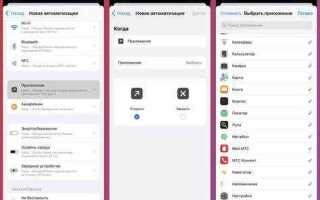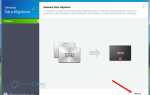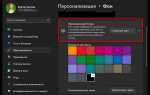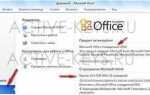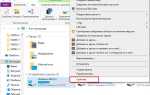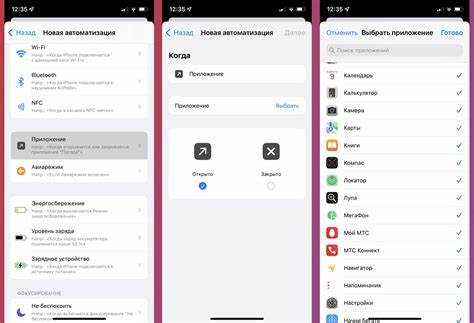
Автоматизация в iOS с помощью приложения «Быстрые команды» позволяет запускать сценарии без участия пользователя. Однако система по умолчанию отправляет уведомление при каждом выполнении автоматизации, что может раздражать и мешать комфортному использованию устройства.
Для этого нужно открыть «Настройки», перейти в «Экранное время» → «Показать все активности», найти уведомления от «Быстрых команд» и отключить их. После этого система перестанет показывать сообщения о выполненных автоматизациях, а сами команды продолжат работать в фоновом режиме.
Важно учитывать, что этот способ работает только при включённом «Экранном времени». Если он отключён, iOS не покажет нужные настройки. Кроме того, изменения применяются не мгновенно – может потребоваться некоторое время, чтобы уведомления исчезли полностью.
Почему появляются уведомления при выполнении быстрых команд
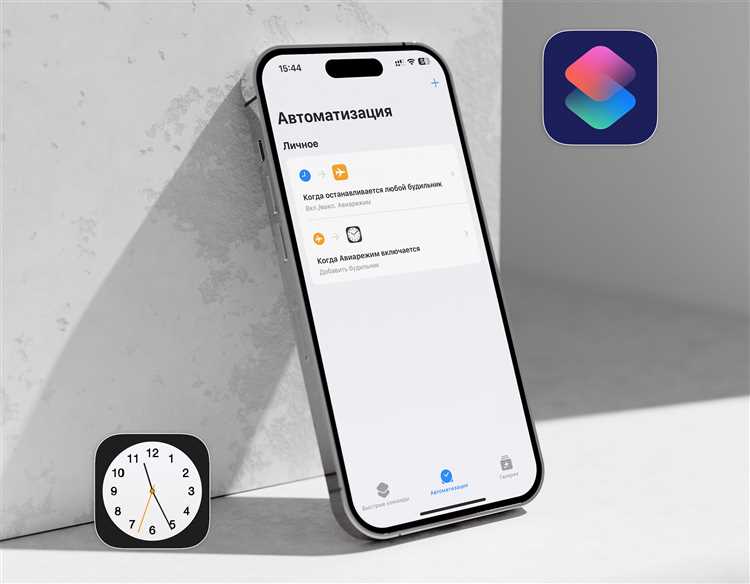
Каждое выполнение команды через приложение «Команды» сопровождается уведомлением, так как iOS рассматривает этот процесс как потенциально значимое действие. Даже если команда запускается автоматически (по расписанию, геолокации или событию), система уведомляет пользователя для прозрачности работы автоматизации.
Начиная с iOS 15, Apple позволила отключать уведомления некоторых автоматизаций, но только при условии, что команда выполняется без запроса взаимодействия. Например, если автоматизация включает режим «Не беспокоить» в определённое время, можно отключить её уведомление. Однако для большинства команд уведомления остаются активными.
Уведомления нельзя полностью отключить для команд, требующих доступа к приложениям, изменения настроек или выполнения критически важных задач. Это защита от нежелательных сценариев, которые могли бы привести к потере данных или нежелательному поведению устройства.
Как отключить баннерные уведомления быстрых команд через экранное время
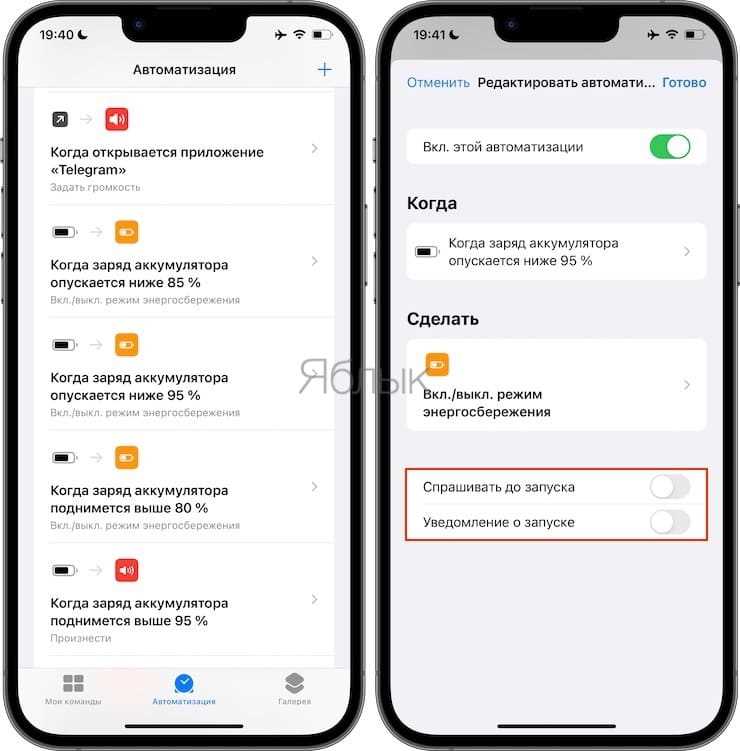
iOS не позволяет напрямую отключить уведомления быстрых команд, но их можно скрыть через «Экранное время». Это избавит от назойливых баннеров при запуске автоматизаций.
1. Откройте «Настройки» и перейдите в раздел «Экранное время».
2. Выберите «Посмотреть все действия» и прокрутите вниз до «Уведомления».
3. Найдите «Команды» в списке приложений и откройте настройки.
4. Отключите «Разрешить уведомления».
После этого уведомления от быстрых команд перестанут отображаться. Если их нет в списке, запустите любую команду, подождите появления баннера и повторите процесс.
Настройка автоматизаций без всплывающих уведомлений

Чтобы автоматизации работали без назойких уведомлений, необходимо изменить параметры быстрых команд и системных настроек iOS.
1. Откройте приложение «Команды» и перейдите в раздел «Автоматизация».
2. Выберите созданную автоматизацию или создайте новую.
3. Отключите опцию «Спрашивать перед запуском». Если она недоступна, выберите другую логику сценария.
4. После сохранения автоматизации выполните тестовый запуск. Если уведомление все еще появляется, проверьте настройки.
Дополнительно:
- Если автоматизация включает запуск приложений, попробуйте использовать обходные методы, например, вызов сценария через таймер или изменение настроек устройства.
- Некоторые уведомления можно отключить в «Настройки» → «Экранное время» → «Просмотр всех действий» → «Уведомления».
- Для автоматизаций с изменением системных параметров iOS может принудительно отображать уведомления. В этом случае поможет использование сторонних API через команды веб-запросов.
Можно ли скрыть уведомления без использования экранного времени
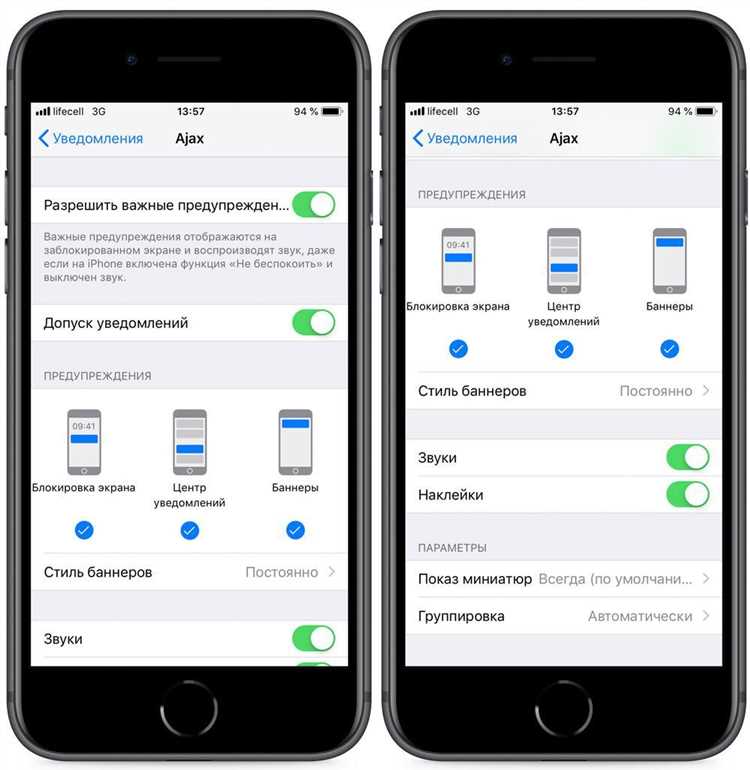
В iOS нет встроенного способа полностью отключить уведомления быстрых команд без использования ограничений экранного времени. Однако можно минимизировать их видимость альтернативными методами.
1. Изменение типа уведомлений
Перейдите в «Настройки» → «Уведомления» → «Ярлыки». Установите «Баннеры» без звука и отключите пункт «На экране блокировки». Это снизит навязчивость.
2. Использование фокусов
Создайте режим фокусирования в «Настройки» → «Фокусирование» с параметром «Разрешить уведомления» → «Приложения» без добавления «Ярлыков». Включите «Автоматически» для постоянного действия.
3. Отключение фонового выполнения
В «Настройки» → «Основные» → «Обновление контента» отключите для «Ярлыков». Это уменьшит вероятность появления уведомлений при фоновой активности.
4. Использование автоматизаций с параметром «Спрашивать перед запуском»
Если уведомление появляется при запуске автоматизации, откройте «Ярлыки» → «Автоматизация», выберите нужную и отключите «Спрашивать перед запуском».
Полного скрытия уведомлений без «Экранного времени» достичь невозможно, но эти методы помогут минимизировать их влияние.
Возможные ограничения и побочные эффекты отключения уведомлений
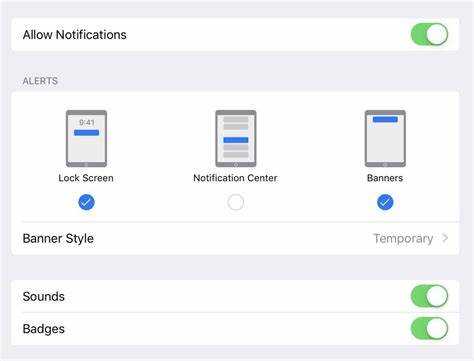
Отключение уведомлений быстрых команд в iOS может повлиять на работу сценариев, особенно тех, которые требуют обратной связи. Рассмотрим ключевые ограничения и риски.
- Отсутствие визуального подтверждения выполнения команд. Некоторые сценарии могут работать незаметно, что усложнит диагностику в случае сбоев.
- Сложность отладки автоматизаций. При отключенных уведомлениях выявить причину неработоспособности автоматизации станет сложнее, так как система не будет отображать подсказки.
- Риск незавершенных процессов. Некоторые команды требуют взаимодействия с пользователем (например, подтверждения или выбора опции). Без уведомлений процесс может зависнуть или завершиться некорректно.
- Незаметное выполнение потенциально нежелательных действий. Если в автоматизациях используются команды с изменением системных настроек, отключение уведомлений исключает предупреждения о таких изменениях.
- Невозможность отслеживания фоновых задач. Если сценарии работают в фоне (например, включение режима «Не беспокоить» в определенное время), без уведомлений можно не заметить их активацию.
Чтобы избежать проблем:
- Оставьте включенными уведомления для критически важных автоматизаций.
- Периодически проверяйте журнал выполнения команд в приложении «Быстрые команды».
- При настройке новых сценариев сначала тестируйте их с уведомлениями, а затем отключайте их при стабильной работе.
- Если автоматизация включает действия с конфиденциальными данными, убедитесь, что ее запуск контролируем.
Отключение уведомлений делает работу сценариев менее заметной, но может привести к неочевидным последствиям. Настраивайте параметры осознанно, учитывая возможные риски.
Как восстановить уведомления, если они стали скрытыми
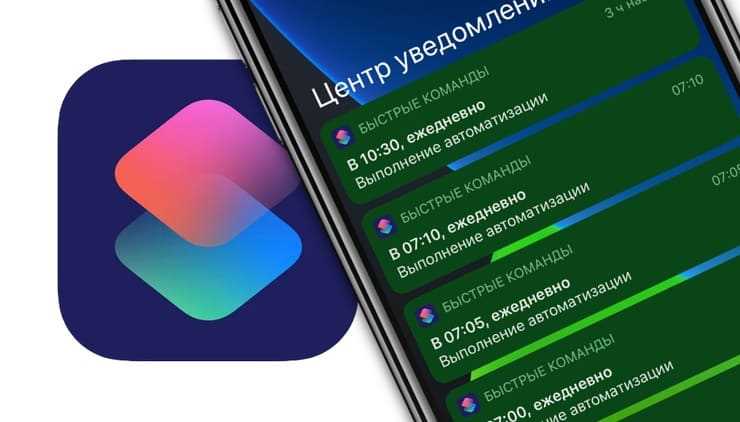
Если уведомления от быстрых команд на вашем устройстве iOS стали скрытыми, причиной может быть ошибка в настройках уведомлений или изменение их приоритетности. Для восстановления уведомлений выполните следующие шаги:
1. Проверьте настройки уведомлений для приложения «Команды». Перейдите в «Настройки» > «Уведомления». Найдите в списке «Команды» и убедитесь, что для этого приложения включены уведомления. Выберите тип уведомлений, которые хотите получать – баннеры, уведомления на экране блокировки или в центре уведомлений.
2. Убедитесь в правильности настроек для конкретной команды. В приложении «Команды» откройте настройки той команды, уведомления которой не отображаются. В разделе «Уведомления» проверьте, включены ли они для данной команды. В случае необходимости включите их заново.
3. Отключите «Не беспокоить». Если функция «Не беспокоить» активирована, уведомления могут быть заблокированы. Перейдите в «Настройки» > «Не беспокоить» и отключите ее, если она включена.
4. Перезагрузите устройство. Иногда перезагрузка телефона помогает устранить временные сбои в системе уведомлений. Для этого удерживайте кнопку питания и проведите пальцем по экрану, чтобы выключить устройство. Включите его через несколько секунд.
5. Проверьте разрешения для автоматизации. Если уведомления исчезли после добавления автоматизации в приложение «Команды», убедитесь, что для этой автоматизации правильно настроены права на отправку уведомлений. В некоторых случаях уведомления могут быть блокированы из-за ограничений в автоматизации.
6. Обновите iOS. Если ни один из методов не помог, возможно, проблема связана с багом системы. Проверьте наличие обновлений iOS в «Настройки» > «Основные» > «Обновление ПО». Установите все доступные обновления, так как они могут включать исправления ошибок уведомлений.
Альтернативные способы минимизации уведомлений от быстрых команд
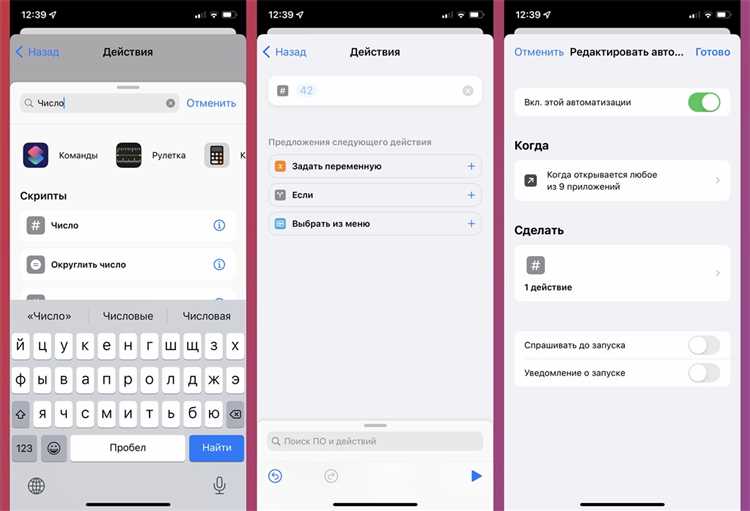
Также полезным решением является использование функции «Не беспокоить» для определённых периодов времени. Установив автоматическое включение этого режима во время выполнения быстрых команд, можно избежать появления уведомлений, не прерывая важные задачи. Это может быть полезно, если, например, команда выполняет несколько шагов, и нужно дождаться её завершения без отвлечений.
Кроме того, стоит обратить внимание на настройки уведомлений в разделе «Уведомления» приложения «Настройки». Здесь можно настроить тип уведомлений для приложений, связанных с быстрыми командами. В разделе «Уведомления» можно отключить баннеры или уведомления на экране блокировки для конкретных приложений, которые часто вызывают лишние оповещения.
Ещё один способ – использование таймера или планировщика для автоматического старта команд в нужный момент, что позволяет сократить количество уведомлений о старте задачи, когда они не являются необходимыми.
Вопрос-ответ:
Как отключить уведомления от быстрых команд в iOS?
Чтобы отключить уведомления от быстрых команд в iOS, нужно выполнить несколько шагов. Для этого откройте приложение «Команды» на своем устройстве, перейдите в раздел «Автоматизация» и выберите нужную команду. После этого отключите уведомления, убрав соответствующий переключатель в настройках автоматизации. Если уведомления мешают, их можно полностью отключить через настройки системы в разделе «Уведомления».
Почему появляются уведомления от быстрых команд в iOS, и можно ли их отключить?
Уведомления от быстрых команд могут появляться, когда автоматизация или определенные команды выполняются на устройстве. Обычно такие уведомления включаются для информирования пользователя о завершении выполнения заданной задачи. Чтобы отключить их, нужно зайти в настройки каждой команды в приложении «Команды» и отключить опцию уведомлений в разделе автоматизаций. Также можно отключить уведомления для всего приложения «Команды» в системных настройках устройства.
Можно ли отключить уведомления только для некоторых быстрых команд в iOS?
Да, в iOS можно отключить уведомления только для определенных быстрых команд. Для этого нужно открыть приложение «Команды», выбрать нужную команду и перейти в раздел «Автоматизация». Там вы найдете опцию управления уведомлениями для каждой команды отдельно. Отключив уведомления для конкретной команды, можно оставить уведомления для других активных автоматизаций включенными.
Как отключить уведомления в приложении «Команды», если они слишком надоедают?
Если уведомления от приложения «Команды» раздражают, их можно полностью отключить через системные настройки. Для этого откройте «Настройки» на вашем устройстве, выберите раздел «Уведомления», затем прокрутите список до «Команды» и отключите разрешение на отправку уведомлений. Также можно настроить уведомления для каждой команды через приложение, убрав соответствующие галочки в разделе «Автоматизация».
Почему iPhone продолжает показывать уведомления, даже если я отключил их в настройках быстрых команд?
Иногда уведомления могут продолжать отображаться, даже если они были отключены в настройках быстрых команд. Это может происходить из-за того, что определенная автоматизация или команда была настроена с активированными уведомлениями на уровне самого приложения «Команды», а не только через системные настройки. Убедитесь, что вы отключили уведомления в обеих местах: как в настройках устройства, так и в приложении «Команды». Также попробуйте перезагрузить устройство, чтобы изменения вступили в силу.